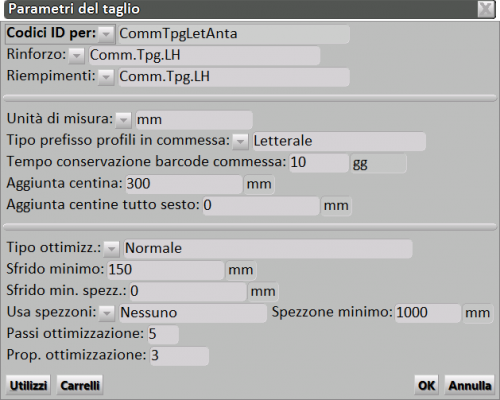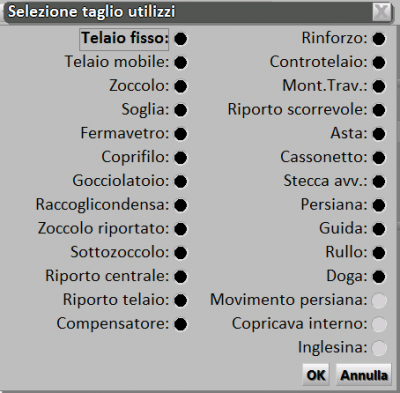Coupe
De Opera Wiki.
(Différences entre les versions)
m (a déplacé Parametri del taglio vers Coupe) |
|||
| Ligne 1 : | Ligne 1 : | ||
[[Image:finestraparametrideltaglio.png|thumb|500px|Il quadro di impostazione dei parametri del taglio]] | [[Image:finestraparametrideltaglio.png|thumb|500px|Il quadro di impostazione dei parametri del taglio]] | ||
| - | {{NB| | + | {{NB|Pour accéder à cette boîte dans Opera Gestione Commesse : à partir du menu ''Atelier'', sélectionnez le bouton ''Coupe''.}} |
| - | + | Les paramètres de coupe sont d'une grande importance dans Opera. Le programme en tire des informations et des données qui sont utilisées dans le développement technique du travail. Il est donc conseillé à l'opérateur d'apporter le plus grand soin à la constitution de ces archives afin d'éviter les incohérences ou les erreurs. | |
| - | + | Vous trouverez ci-dessous une description du contenu du cadre : | |
| - | *'''Codici ID per''' [[image:tastomenutendina.png]]: | + | *'''Codici ID per''' [[image:tastomenutendina.png]]:Dans cette boîte, vous pouvez choisir parmi quinze types d'affichage du code d'identification, parmi ceux énumérés ci-dessous : |
| - | {{NOTE| | + | {{NOTE|Le code d'identification est un code dont la fonction est de faciliter, lors de l'assemblage, l'identification des découpes et des remplissages appartenant à un travail. Ce code est automatiquement associé au travail mais peut être modifié. Le même code peut être imprimé sur des étiquettes.}} |
| - | :*'''Comm.Nspz''': | + | :*'''Comm.Nspz''': Le réglage de cet élément permet d'afficher le code d'identification du travail suivi du numéro de série de la pièce. Par exemple : CK.26 |
| - | :*'''Comm.Tpg.Spz''': | + | :*'''Comm.Tpg.Spz''': Le réglage de cet élément permet d'afficher le code d'identification du travail, suivi du code d'identification du type et du numéro progressif de la section. Par exemple : CK.FIN.26 |
| - | :*'''Commessa''': | + | :*'''Commessa''': Le réglage de cet élément permet d'afficher le code d'identification de la commande. Par exemple : CK |
| - | :*'''Comm.Tpg''': | + | :*'''Comm.Tpg''': Le réglage de cet élément permet d'afficher le code d'identification de la commande suivi du code d'identification du type. Par exemple : CK.FIN |
| - | :*'''Lato Anta''': | + | :*'''Lato Anta''': En paramétrant cet élément, le code développé par le programme aura une spécification numérique pour chaque côté du type. |
| - | :*'''Tpg Lato Anta''': | + | :*'''Tpg Lato Anta''': Comme pour l'entrée précédente, cette entrée, en plus de la spécification de la porte, contiendra un code identifiant le type : par exemple : 01.1 |
| - | :*'''Comm Tpg Lato Anta''': | + | :*'''Comm Tpg Lato Anta''': Cette entrée est également très similaire à la précédente, avec un identifiant pour la commande : par exemple : BM.01.3 |
| - | :*'''Tipologia''': | + | :*'''Tipologia''': Le réglage de cet élément permet d'afficher le code d'identification du type. Par exemple : FIN |
| - | :*'''Tpg.Spz''': | + | :*'''Tpg.Spz''': Le réglage de cet élément permet d'afficher le code d'identification du type suivi du numéro de série de la section. Par exemple : FIN.26 |
| - | :*'''LH''': | + | :*'''LH''': En définissant cet élément, le code aura la hauteur/largeur spécifique sur les côtés relatifs du type. |
| - | :*'''TpgLH''': | + | :*'''TpgLH''': Ce paramètre développe un code qui identifie le type et la position en hauteur ou en largeur du blanc. |
| - | :*'''CommTpgLh''': | + | :*'''CommTpgLh''': Pratiquement identique à la précédente avec un identifiant de travail |
| - | :*'''LetAnta''': | + | :*'''LetAnta''': En réglant ce point, le programme développe un code qui identifie la position de la section gauche/droite. |
| - | :*'''TpgLetAnta''': | + | :*'''TpgLetAnta''': En réglant cet élément, en plus de la position gauche/droite, le code affiche un code identifiant le type. |
| - | :*'''CommTpgLetaAnta''': | + | :*'''CommTpgLetaAnta''': Cette entrée détermine un code qui identifie la position du blanc gauche/droite, le type, l'ordre. |
| - | :*'''TpgTipoAnta'': | + | :*'''TpgTipoAnta'': Le code généré par ce paramètre indique que l'ouvrant est gauche (S), droit (D) et CENTRAL. |
| - | :*'''TipoAnta''': | + | :*'''TipoAnta''': Comme le précédent, avec codification des types. |
| - | :*'''CommTpgTipoAnta''': | + | :*'''CommTpgTipoAnta''': Comme le précédent, avec le codage des emplois. |
| - | *'''Rinforzo''' [[image:tastomenutendina.png]]: | + | *'''Rinforzo''' [[image:tastomenutendina.png]]:Cette case agit sur les renforts, insérés comme composants des profilés composés, en particulier dans les profilés en PVC. Dans cette case, vous pouvez déterminer les paramètres à afficher sur l'impression du code d'identification du profilé, essentiellement l'impression du code d'identification, et indépendamment des profilés, si vous souhaitez avoir des impressions de code avec la spécification des profilés et de leurs renforts. |
| - | |||
| - | *''' | + | *'''Riempimenti''' [[image:tastomenutendina.png]]:Comme les deux précédentes, cette case concerne le réglage du code d'identification du plombage. |
| - | *''' | + | *'''Unità di misura''' [[image:tastomenutendina.png]]:C'est l'unité de mesure avec laquelle on préfère fixer et afficher les coupes et les optimisations. |
| - | + | ||
| - | + | ||
| - | + | ||
| - | *''' | + | *'''Tipo prefisso profili in commessa''' [[image:tastomenutendina.png]]:Le réglage de cette case est actif dans le préfixe d'identification du travail. Il est bien connu qu'Opera, lors de la création d'une nouvelle offre, génère un code qui identifie l'offre elle-même ; ce code est ensuite repris dans les impressions techniques. Le type de profil peut être indiqué parmi ceux énumérés ci-dessous : |
| - | *''' | + | :*'''Letterale''': Le code généré sera composé de deux caractères alphabétiques. |
| - | *''' | + | :*'''Progressivo''': Le code généré contiendra le numéro progressif de la commande. |
| + | :*'''Nome 1 / 2 / 3 / 4 caratteri''': Le code généré fera référence au nom que l'opérateur a attribué au travail, en rapportant 1,2,3,4 caractères initiaux de celui-ci en fonction du choix. | ||
| - | *''' | + | *'''Tempo conservazione barcode commessa''': la valeur introduite se réfère à la période de stockage (wks, dd, sec, etc.) des codes à barres des pièces de la commande. |
| - | + | *'''Aggiunta centina''' : est la valeur qui détermine l'ajout à la mesure du profil lors du centrage. | |
| - | + | *'''Aggiunta centine tutto sesto''': est la valeur qui détermine l'ajout à la mesure du profil rond lors du centrage. | |
| - | + | ||
| - | + | ||
| - | + | ||
| - | + | ||
| - | {{NOTE| | + | *'''Tipo ottimizz.''' [[image:tastomenutendina.png]]: détermine le type d'optimisation. |
| + | :*'''Nessuna''': En réglant cet élément, l'optimisation ne sera jamais effectuée. | ||
| + | :*'''Normale''': En réglant ce paramètre, l'optimisation sera réalisée en effectuant les étapes nécessaires pour obtenir le meilleur système de coupe. Réglage recommandé. | ||
| + | :*'''Veloce''': En réglant ce paramètre, l'optimisation sera effectuée aussi rapidement que possible pour obtenir le meilleur système de coupe. Toutefois, ce réglage peut ne pas donner de résultats satisfaisants. | ||
| + | :*'''Ottimizzazione barra''': Il vous permet d'optimiser les barres en ne tenant pas compte de la longueur standard du profil, mais en fonction des longueurs définies individuellement pour les profils dans l'archive. Passez en revue, puis dans la section 1 Chapitre Archives des profils, le bouton[[File:tastoottimizza.png]] | ||
| + | :*'''Lunghezza''': Si vous vous trouvez dans la situation de devoir couper un travail avec plusieurs structures, et donc de devoir couper plusieurs barres du même profil, vous pouvez réduire le temps de coupe et rendre l'opération plus fluide en utilisant cette fonction, qui développe l'optimisation des barres en regroupant presque toutes les mêmes longueurs. | ||
| + | :*'''Lunghezza singola''': Cette fonction suit la logique de la longueur précédente. Elle diffère en ce sens que, dans ce cas, le programme optimise entièrement en regroupant les longueurs. | ||
| + | |||
| + | {{NOTE|Les deux cases que nous venons d'analyser, '''Longueur''' et '''Longueur unique''', qui ne sont actives que lorsque l'étape avancée '''Smart Optimisation''' est installée, sont conçues pour rendre l'exécution des opérations de coupe plus efficace en termes de temps. Ce type de réglage entraîne inévitablement, mais dans une mesure limitée, une plus grande consommation de matériau. Voyons donc sur les images suivantes la différence entre l'optimisation normale, l'optimisation de la longueur et l'optimisation de la longueur unique :}} | ||
{| | {| | ||
|[[File:ottimizzazionenormale.png|thumb|left|350px|Esempio di ottimizzazione normale]] | |[[File:ottimizzazionenormale.png|thumb|left|350px|Esempio di ottimizzazione normale]] | ||
| Ligne 60 : | Ligne 61 : | ||
[[File:selezionetaglioutilizzi.png|thumb|400px]] | [[File:selezionetaglioutilizzi.png|thumb|400px]] | ||
| - | :*'''Lista''': | + | :*'''Lista''': L'optimisation est générée en calculant les valeurs de la liste chargée dans l'archive du profil. |
| - | :*'''Posizione Commessa''': | + | :*'''Posizione Commessa''': L'optimisation est générée en tenant compte de la position dans la commande. |
| - | *'''Sfrido minimo''': | + | *'''Sfrido minimo''': est la longueur de coupe minimale dans l'optimisation. |
| - | *'''Sfrido min. spezz.''': | + | *'''Sfrido min. spezz.''': est la longueur minimale de la chute dans l'optimisation des découpes. |
| - | *'''Usa spezzoni''' [[image:tastomenutendina.png]]: | + | *'''Usa spezzoni''' [[image:tastomenutendina.png]]: le bouton jumelé ouvre la liste des modes de réutilisation (Aucun, Normal, Minimum Spezone) |
| - | *'''Spezzone minimo''': | + | *'''Spezzone minimo''': Il s'agit de la taille minimale à laquelle le programme se référera pour considérer le reste d'une barre comme réutilisable. Cette case est cochée si vous choisissez Normal ou Minimum piece dans le champ précédent. |
| - | *'''Passi ottimizzazione''' : | + | *'''Passi ottimizzazione''' : Il s'agit de la valeur qui indique au programme la mesure de l'étape de changement pour l'optimisation. En général, cette valeur est indiquée par le programmateur. Il est donc recommandé de ne pas modifier cette valeur ou de contacter le centre de service. |
| - | *'''Prop.ottimizzazione''' : | + | *'''Prop.ottimizzazione''' : est le facteur de gaspillage acceptable pour les barres dans l'optimisation fusionnée. |
| - | *[[image:tastoutilizzi.png]]: | + | *[[image:tastoutilizzi.png]]: Ce bouton permet de spécifier les utilisations à imprimer sur les feuilles d'usinage (liste de coupe, coupe optimisée...). Normalement, toutes sont prises en compte. Vous devez désactiver les cases correspondant aux utilisations que vous ne souhaitez pas voir prises en compte. |
| - | *[[image:tastocarrelli.png]]: | + | *[[image:tastocarrelli.png]]: l'appui sur ce bouton ouvre le panneau [[Chariot]]. |
[[Category:JM/Manuale]] | [[Category:JM/Manuale]] | ||
<!-- HELP: JM/W2899 --> | <!-- HELP: JM/W2899 --> | ||
Version du 29 août 2024 à 20:07
Les paramètres de coupe sont d'une grande importance dans Opera. Le programme en tire des informations et des données qui sont utilisées dans le développement technique du travail. Il est donc conseillé à l'opérateur d'apporter le plus grand soin à la constitution de ces archives afin d'éviter les incohérences ou les erreurs.
Vous trouverez ci-dessous une description du contenu du cadre :
- Codici ID per
 :Dans cette boîte, vous pouvez choisir parmi quinze types d'affichage du code d'identification, parmi ceux énumérés ci-dessous :
:Dans cette boîte, vous pouvez choisir parmi quinze types d'affichage du code d'identification, parmi ceux énumérés ci-dessous :
Le code d'identification est un code dont la fonction est de faciliter, lors de l'assemblage, l'identification des découpes et des remplissages appartenant à un travail. Ce code est automatiquement associé au travail mais peut être modifié. Le même code peut être imprimé sur des étiquettes.
- Comm.Nspz: Le réglage de cet élément permet d'afficher le code d'identification du travail suivi du numéro de série de la pièce. Par exemple : CK.26
- Comm.Tpg.Spz: Le réglage de cet élément permet d'afficher le code d'identification du travail, suivi du code d'identification du type et du numéro progressif de la section. Par exemple : CK.FIN.26
- Commessa: Le réglage de cet élément permet d'afficher le code d'identification de la commande. Par exemple : CK
- Comm.Tpg: Le réglage de cet élément permet d'afficher le code d'identification de la commande suivi du code d'identification du type. Par exemple : CK.FIN
- Lato Anta: En paramétrant cet élément, le code développé par le programme aura une spécification numérique pour chaque côté du type.
- Tpg Lato Anta: Comme pour l'entrée précédente, cette entrée, en plus de la spécification de la porte, contiendra un code identifiant le type : par exemple : 01.1
- Comm Tpg Lato Anta: Cette entrée est également très similaire à la précédente, avec un identifiant pour la commande : par exemple : BM.01.3
- Tipologia: Le réglage de cet élément permet d'afficher le code d'identification du type. Par exemple : FIN
- Tpg.Spz: Le réglage de cet élément permet d'afficher le code d'identification du type suivi du numéro de série de la section. Par exemple : FIN.26
- LH: En définissant cet élément, le code aura la hauteur/largeur spécifique sur les côtés relatifs du type.
- TpgLH: Ce paramètre développe un code qui identifie le type et la position en hauteur ou en largeur du blanc.
- CommTpgLh: Pratiquement identique à la précédente avec un identifiant de travail
- LetAnta: En réglant ce point, le programme développe un code qui identifie la position de la section gauche/droite.
- TpgLetAnta: En réglant cet élément, en plus de la position gauche/droite, le code affiche un code identifiant le type.
- CommTpgLetaAnta: Cette entrée détermine un code qui identifie la position du blanc gauche/droite, le type, l'ordre.
- 'TpgTipoAnta: Le code généré par ce paramètre indique que l'ouvrant est gauche (S), droit (D) et CENTRAL.
- TipoAnta: Comme le précédent, avec codification des types.
- CommTpgTipoAnta: Comme le précédent, avec le codage des emplois.
- Rinforzo
 :Cette case agit sur les renforts, insérés comme composants des profilés composés, en particulier dans les profilés en PVC. Dans cette case, vous pouvez déterminer les paramètres à afficher sur l'impression du code d'identification du profilé, essentiellement l'impression du code d'identification, et indépendamment des profilés, si vous souhaitez avoir des impressions de code avec la spécification des profilés et de leurs renforts.
:Cette case agit sur les renforts, insérés comme composants des profilés composés, en particulier dans les profilés en PVC. Dans cette case, vous pouvez déterminer les paramètres à afficher sur l'impression du code d'identification du profilé, essentiellement l'impression du code d'identification, et indépendamment des profilés, si vous souhaitez avoir des impressions de code avec la spécification des profilés et de leurs renforts.
- Riempimenti
 :Comme les deux précédentes, cette case concerne le réglage du code d'identification du plombage.
:Comme les deux précédentes, cette case concerne le réglage du code d'identification du plombage.
- Unità di misura
 :C'est l'unité de mesure avec laquelle on préfère fixer et afficher les coupes et les optimisations.
:C'est l'unité de mesure avec laquelle on préfère fixer et afficher les coupes et les optimisations.
- Tipo prefisso profili in commessa
 :Le réglage de cette case est actif dans le préfixe d'identification du travail. Il est bien connu qu'Opera, lors de la création d'une nouvelle offre, génère un code qui identifie l'offre elle-même ; ce code est ensuite repris dans les impressions techniques. Le type de profil peut être indiqué parmi ceux énumérés ci-dessous :
:Le réglage de cette case est actif dans le préfixe d'identification du travail. Il est bien connu qu'Opera, lors de la création d'une nouvelle offre, génère un code qui identifie l'offre elle-même ; ce code est ensuite repris dans les impressions techniques. Le type de profil peut être indiqué parmi ceux énumérés ci-dessous :
- Letterale: Le code généré sera composé de deux caractères alphabétiques.
- Progressivo: Le code généré contiendra le numéro progressif de la commande.
- Nome 1 / 2 / 3 / 4 caratteri: Le code généré fera référence au nom que l'opérateur a attribué au travail, en rapportant 1,2,3,4 caractères initiaux de celui-ci en fonction du choix.
- Tempo conservazione barcode commessa: la valeur introduite se réfère à la période de stockage (wks, dd, sec, etc.) des codes à barres des pièces de la commande.
- Aggiunta centina : est la valeur qui détermine l'ajout à la mesure du profil lors du centrage.
- Aggiunta centine tutto sesto: est la valeur qui détermine l'ajout à la mesure du profil rond lors du centrage.
- Nessuna: En réglant cet élément, l'optimisation ne sera jamais effectuée.
- Normale: En réglant ce paramètre, l'optimisation sera réalisée en effectuant les étapes nécessaires pour obtenir le meilleur système de coupe. Réglage recommandé.
- Veloce: En réglant ce paramètre, l'optimisation sera effectuée aussi rapidement que possible pour obtenir le meilleur système de coupe. Toutefois, ce réglage peut ne pas donner de résultats satisfaisants.
- Ottimizzazione barra: Il vous permet d'optimiser les barres en ne tenant pas compte de la longueur standard du profil, mais en fonction des longueurs définies individuellement pour les profils dans l'archive. Passez en revue, puis dans la section 1 Chapitre Archives des profils, le bouton

- Lunghezza: Si vous vous trouvez dans la situation de devoir couper un travail avec plusieurs structures, et donc de devoir couper plusieurs barres du même profil, vous pouvez réduire le temps de coupe et rendre l'opération plus fluide en utilisant cette fonction, qui développe l'optimisation des barres en regroupant presque toutes les mêmes longueurs.
- Lunghezza singola: Cette fonction suit la logique de la longueur précédente. Elle diffère en ce sens que, dans ce cas, le programme optimise entièrement en regroupant les longueurs.
Les deux cases que nous venons d'analyser, Longueur et Longueur unique, qui ne sont actives que lorsque l'étape avancée Smart Optimisation est installée, sont conçues pour rendre l'exécution des opérations de coupe plus efficace en termes de temps. Ce type de réglage entraîne inévitablement, mais dans une mesure limitée, une plus grande consommation de matériau. Voyons donc sur les images suivantes la différence entre l'optimisation normale, l'optimisation de la longueur et l'optimisation de la longueur unique :
- Lista: L'optimisation est générée en calculant les valeurs de la liste chargée dans l'archive du profil.
- Posizione Commessa: L'optimisation est générée en tenant compte de la position dans la commande.
- Sfrido minimo: est la longueur de coupe minimale dans l'optimisation.
- Sfrido min. spezz.: est la longueur minimale de la chute dans l'optimisation des découpes.
- Usa spezzoni
 : le bouton jumelé ouvre la liste des modes de réutilisation (Aucun, Normal, Minimum Spezone)
: le bouton jumelé ouvre la liste des modes de réutilisation (Aucun, Normal, Minimum Spezone)
- Spezzone minimo: Il s'agit de la taille minimale à laquelle le programme se référera pour considérer le reste d'une barre comme réutilisable. Cette case est cochée si vous choisissez Normal ou Minimum piece dans le champ précédent.
- Passi ottimizzazione : Il s'agit de la valeur qui indique au programme la mesure de l'étape de changement pour l'optimisation. En général, cette valeur est indiquée par le programmateur. Il est donc recommandé de ne pas modifier cette valeur ou de contacter le centre de service.
- Prop.ottimizzazione : est le facteur de gaspillage acceptable pour les barres dans l'optimisation fusionnée.
 : Ce bouton permet de spécifier les utilisations à imprimer sur les feuilles d'usinage (liste de coupe, coupe optimisée...). Normalement, toutes sont prises en compte. Vous devez désactiver les cases correspondant aux utilisations que vous ne souhaitez pas voir prises en compte.
: Ce bouton permet de spécifier les utilisations à imprimer sur les feuilles d'usinage (liste de coupe, coupe optimisée...). Normalement, toutes sont prises en compte. Vous devez désactiver les cases correspondant aux utilisations que vous ne souhaitez pas voir prises en compte.
 : l'appui sur ce bouton ouvre le panneau Chariot.
: l'appui sur ce bouton ouvre le panneau Chariot.